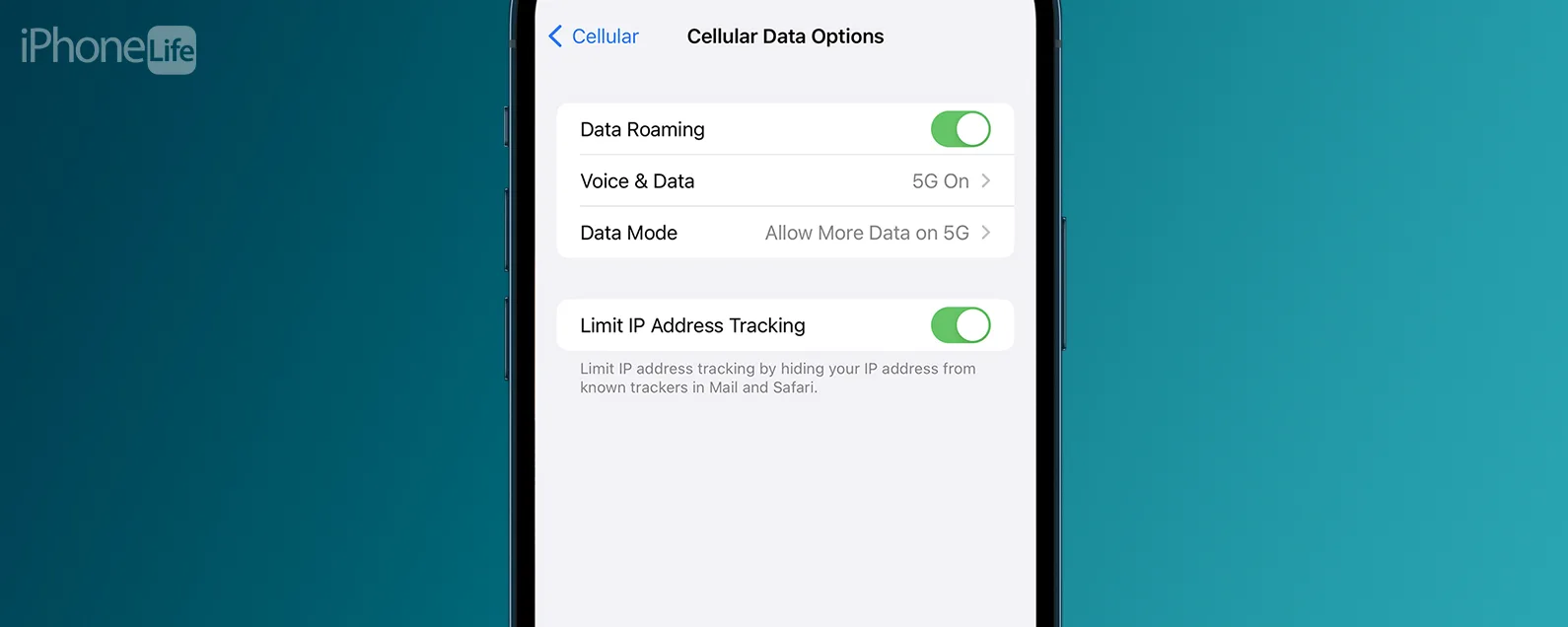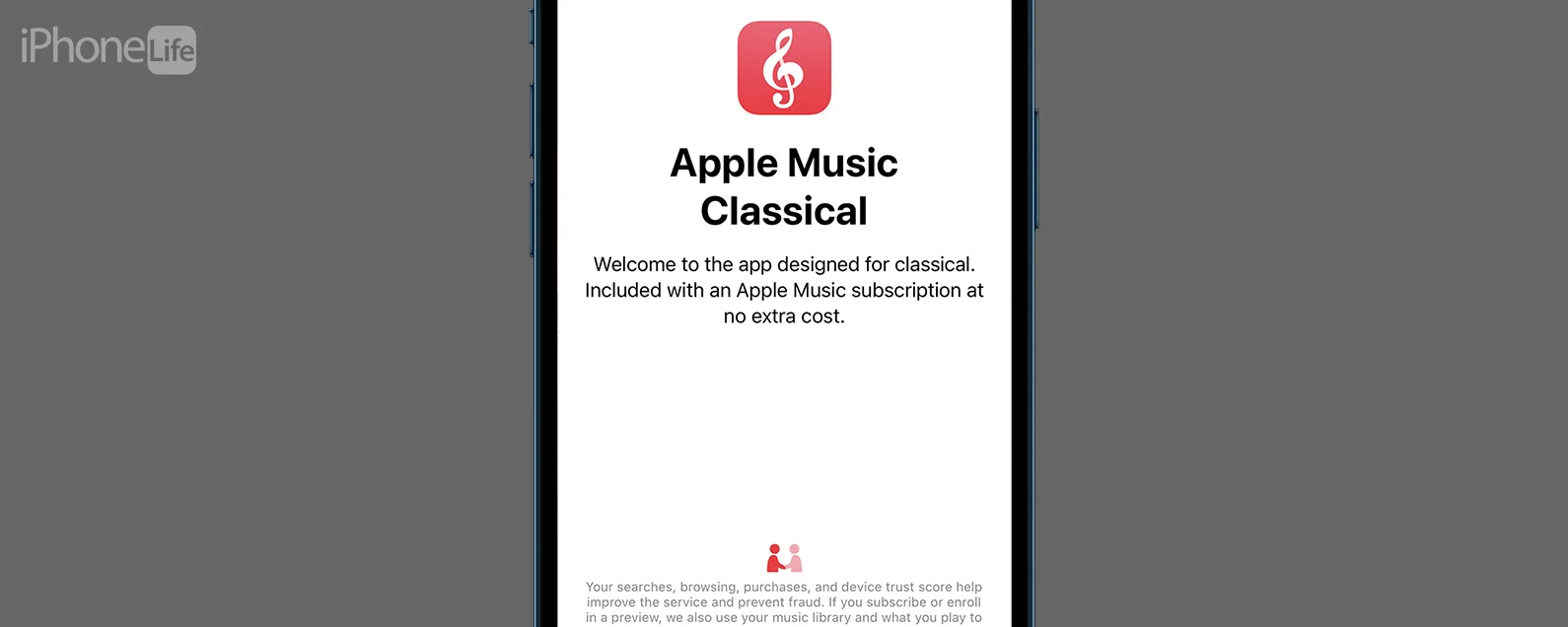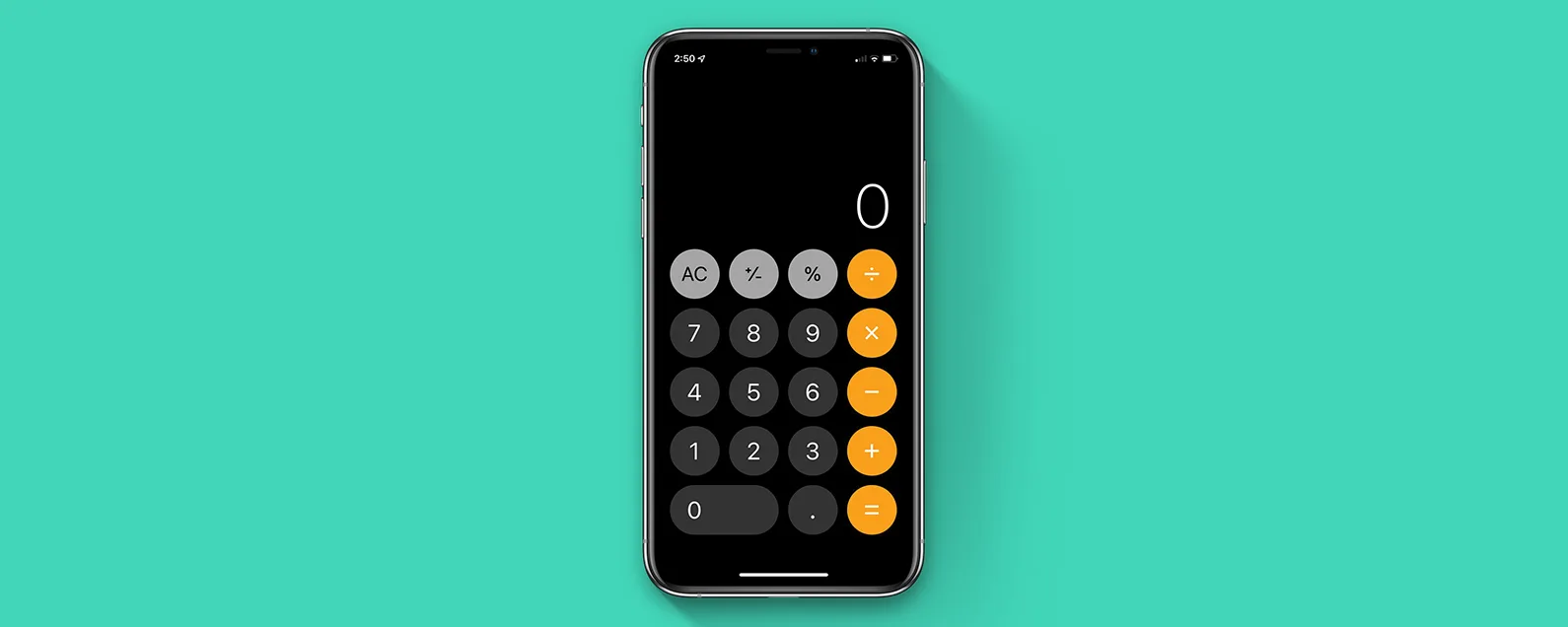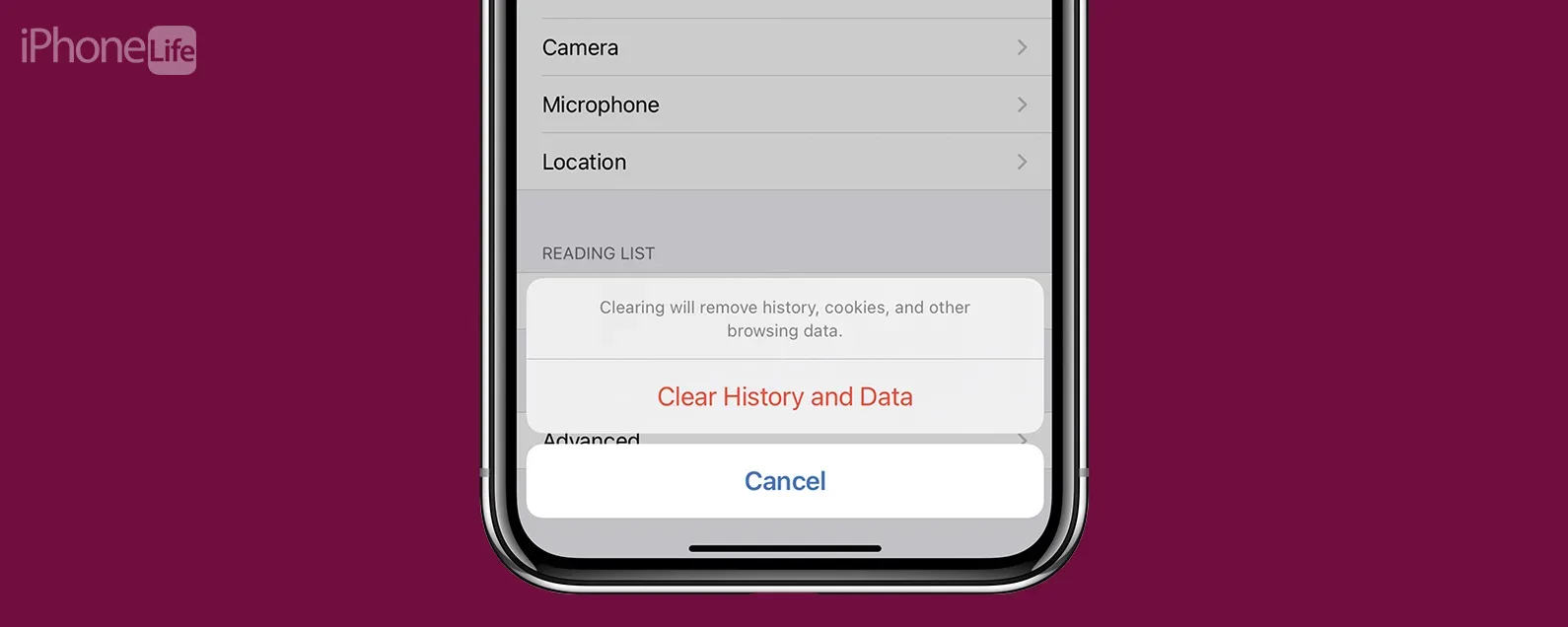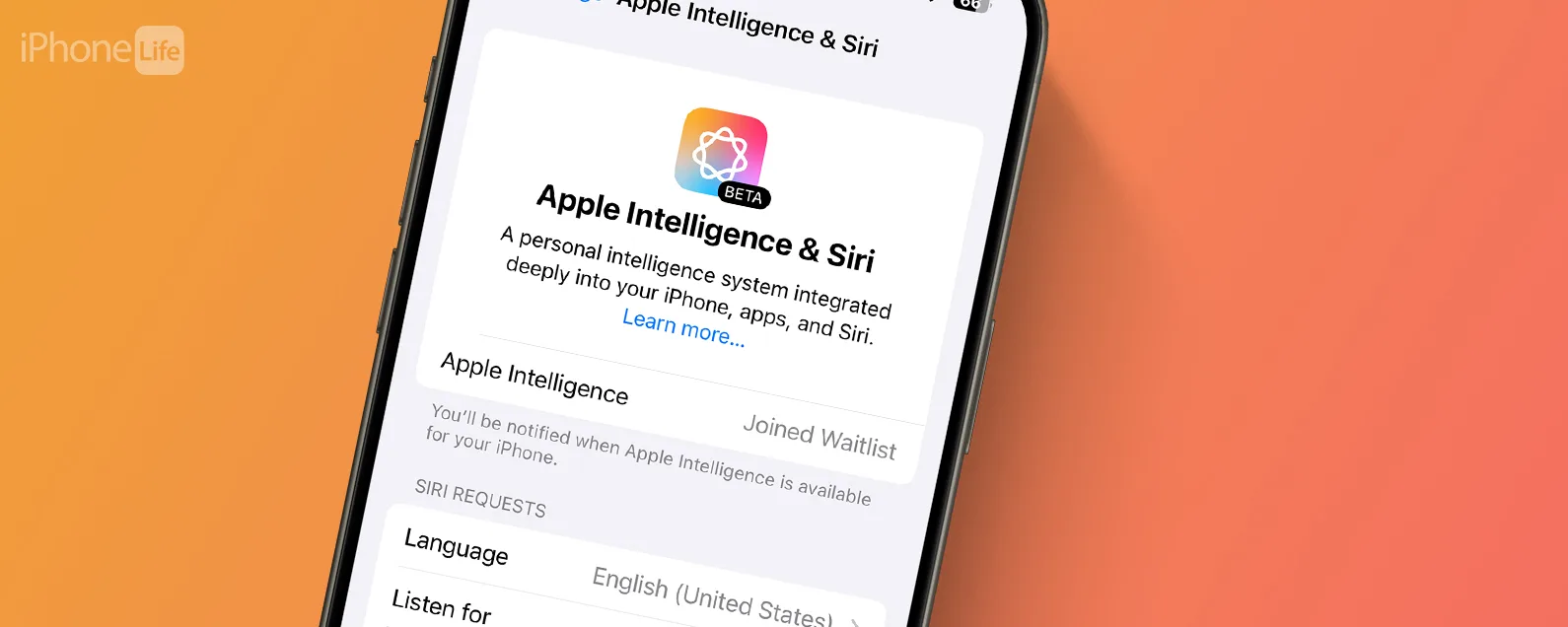要知道什么
- 设置“操作”按钮时似乎只有八个选项,但可能性是无限的。
- 快捷方式可以控制您的智能家居、运行复杂的例程等等。
- 操作按钮可以完全关闭或像旧的静音/取消静音开关一样工作。
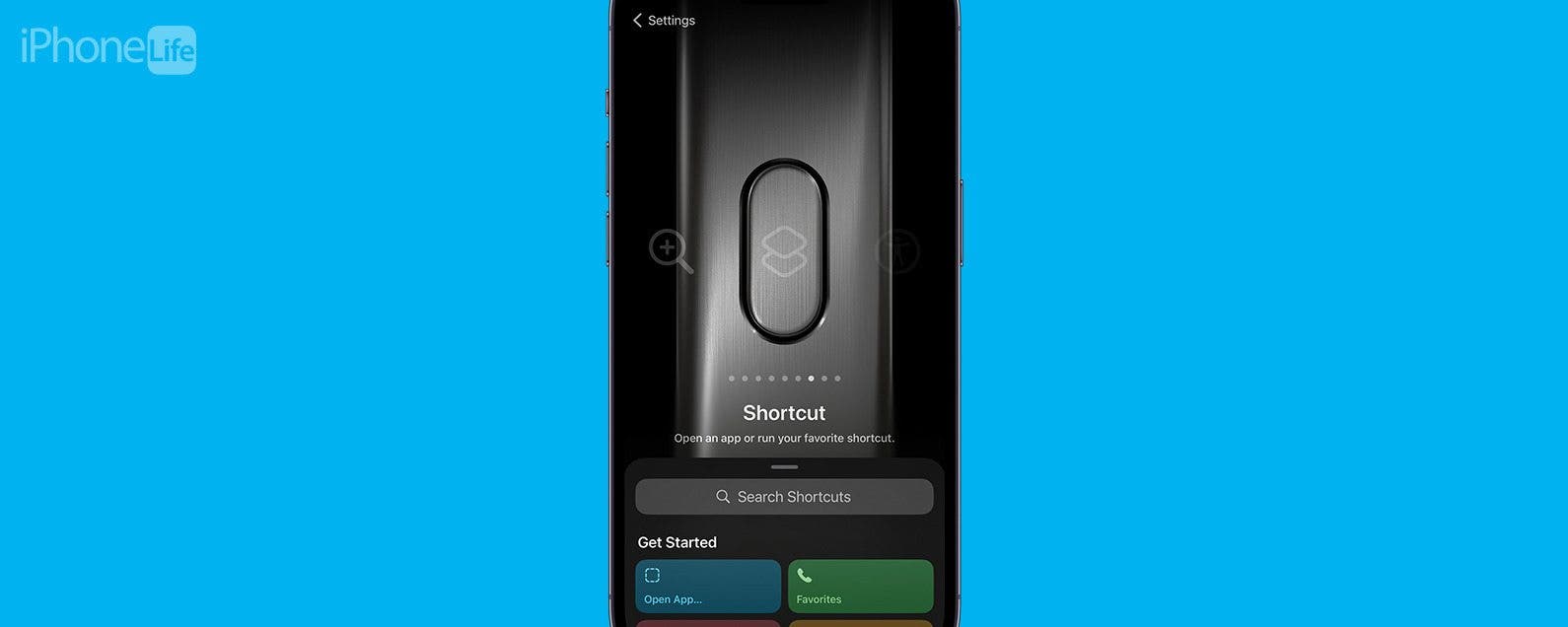
iPhone 15 操作按钮是一项令人兴奋的功能,但由于选项太多,决定如何使用它可能有点让人不知所措。我将帮助您找出实际实用的使用此按钮的最佳方法。让定制开始吧!
使用 iPhone 15 操作按钮的 10 种最佳方法
操作按钮仅适用于 iPhone 15 Pro 和 Pro Max 型号,并且适用于 iOS 17 或更高版本的软件。一旦你学会了如何自定义您的操作按钮,下一步是选择最好的使用方式。我亲自测试了数百个选项,我什至写了iPhone生活捷径指南为我们的高级订阅者提供的,其中包括我发现的一些最好的 iPhone 快捷方式,所以这里是我个人最喜欢的,它们实际上会给您的生活带来价值。您可能想学习如何在iPhone上创建快捷方式因为您可能需要创建快捷方式来创建您梦想的操作按钮。
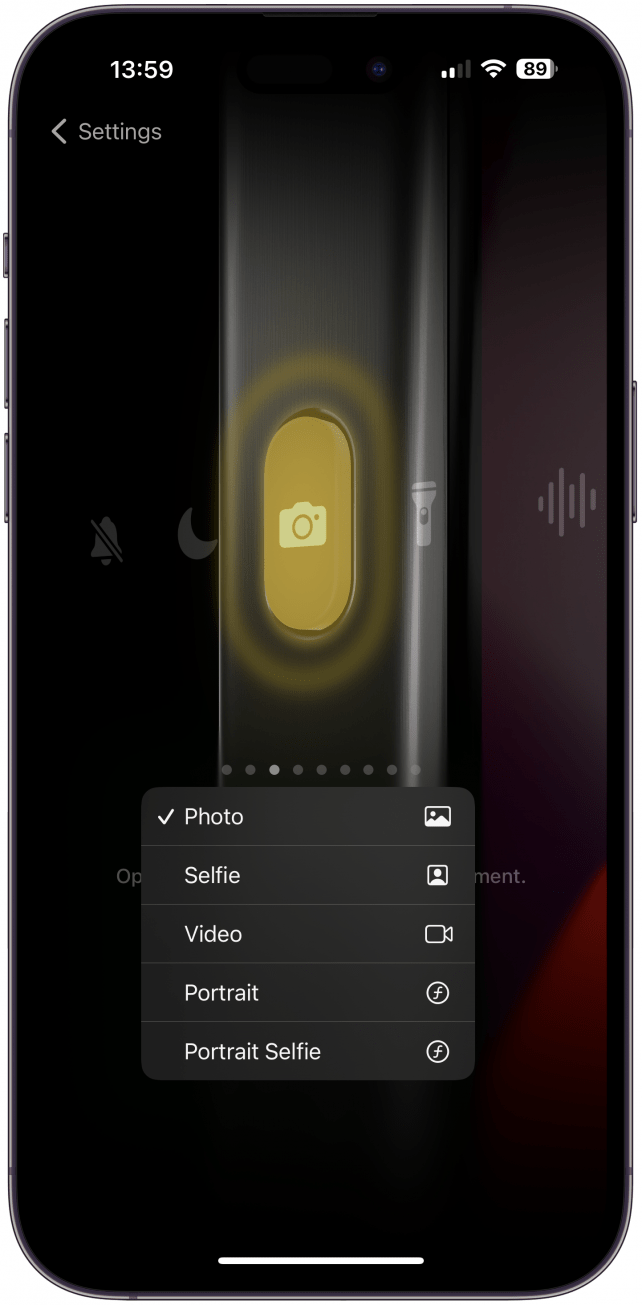
1. 打开相机应用程序,不错过任何一个瞬间
作为一名前 Android 用户,我感到很沮丧,因为我无法像我想要的那样快速打开相机应用程序,而操作按钮最终改变了这一点。我相信相机应用程序选项是使用该按钮的最普遍实用的方式,因为使用控制中心或语音命令已经可以轻松完成大多数其他操作。我喜欢可以在照片、视频、人像、自拍和人像自拍模式之间进行选择。现在,当我从口袋或钱包中取出相机应用程序时,我就可以打开它并准备就绪。

发现 iPhone 的隐藏功能
获取每日提示(带有屏幕截图和清晰的说明),以便您每天只需一分钟即可掌握您的 iPhone。
对于小费
不要忘记,您可以在录制视频的同时拍照,也可以在照片模式下按住快门按钮开始拍摄。这比切换速度更快,可以帮助您捕捉紧急时刻。有关更多 iPhone 提示和技巧,请务必注册我们的免费每日提示通讯。
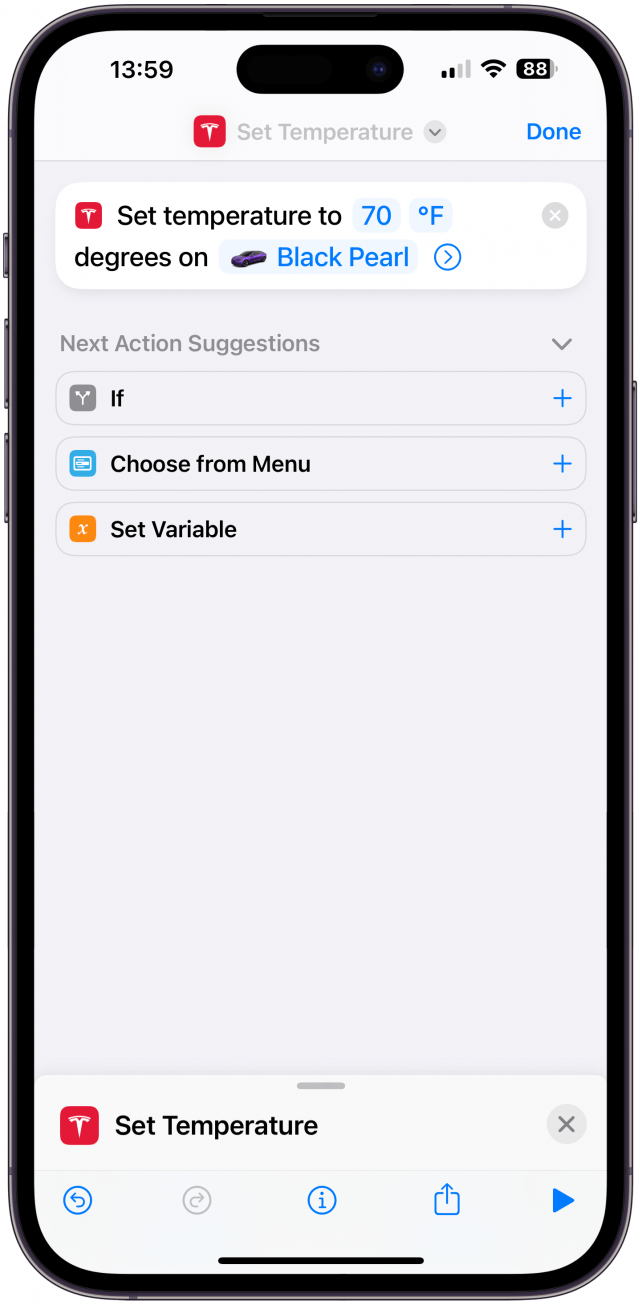
2.控制您的特斯拉(或其他兼容的智能汽车)
如果你像我一样,你可能会忘记提前设置气候,最终会出汗或冻僵,直到空调启动。特斯拉应用程序最近与苹果的快捷方式兼容,因此你可以轻松地创建一个快捷方式来设置气候您的特斯拉(或任何其他兼容的智能汽车)只需一个简单的语音命令。 “操作”按钮更进一步,让您只需按一下按钮即可激活快捷方式。
笔记
如果您没有智能汽车,您仍然可以创建一条捷径或自动化,以利用家中的任何智能设备。这可能是锁定/解锁您的智能锁、激活 HomePods、激活智能净化器等。有如此多的可能性,重要的是要考虑您是否确实需要能够使用“操作”按钮运行快捷方式,或者使用语音命令是否足够 - 在许多情况下,语音命令可能比按钮更方便。
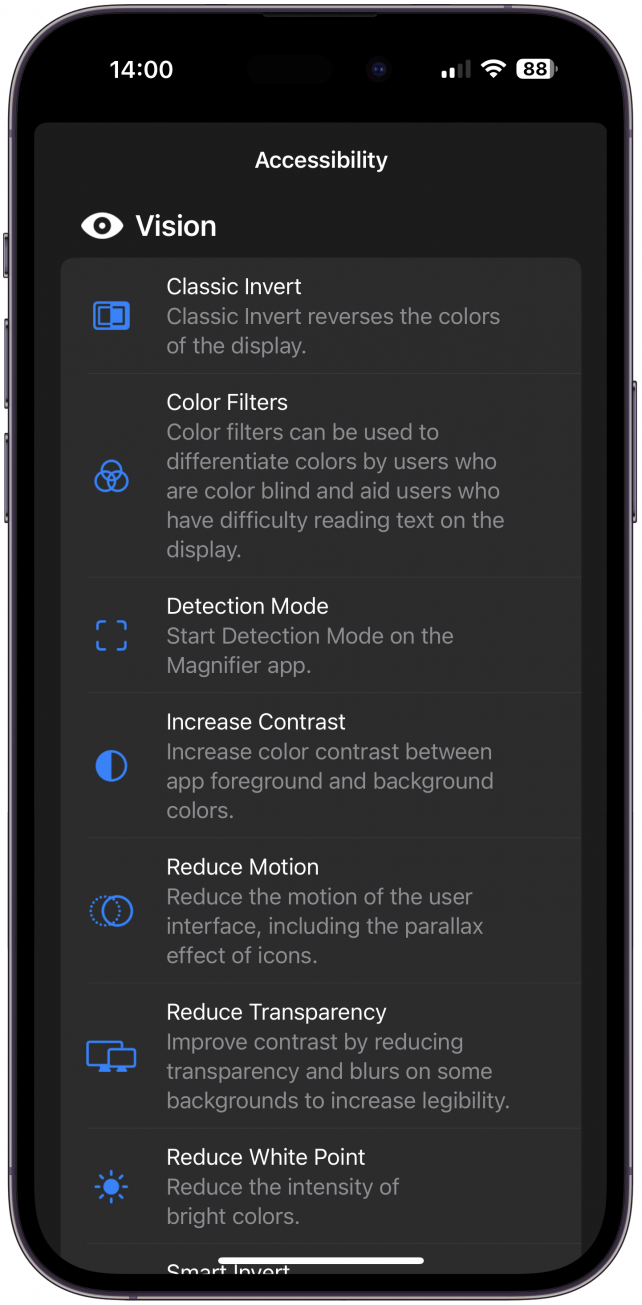
3.启用您最喜欢的辅助功能
多年来,Apple 一直在添加大量辅助功能,操作按钮可以成为您自己的 iPhone 辅助功能按钮。如果您需要使用放大功能来放大(iPhone 屏幕放大镜)、画外音或其他文本转语音,或者如果您发现使用颜色滤镜更容易查看或聚焦,“操作”按钮可以提供帮助!八个操作按钮类别之一是辅助功能。如果众多内置辅助功能(或放大镜)之一不是您想要的,您可以使用“快捷方式”应用程序创建自己独特的辅助功能。
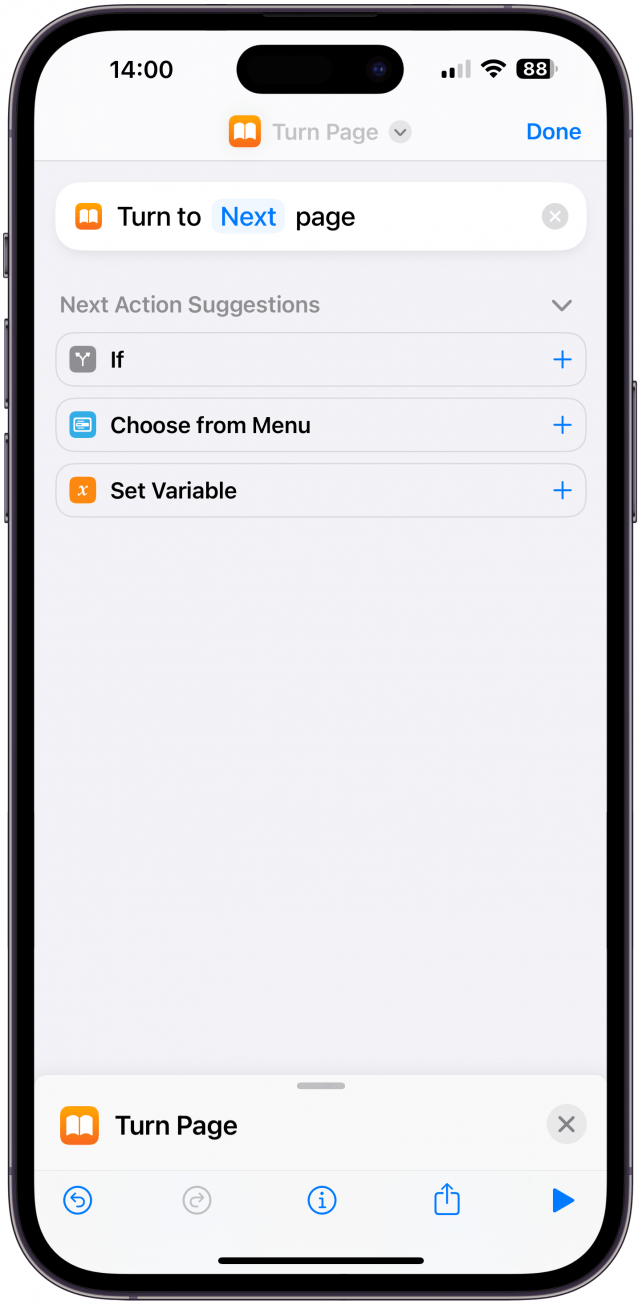
4.翻动你的数字书页
大多数电子阅读器(例如 Kindle 或 Nooks)都有一个指定的按钮可以翻到下一页。但当您在 iPhone 上阅读时,您必须滑动或点击才能进入下一页。为此,您需要创建一个新的快捷方式并添加名为“下一页”的操作。然后,您在操作按钮设置中选择快捷方式并选择新的快捷方式。下次您在“图书”应用程序中阅读时,可以按“操作”按钮翻至下一页。
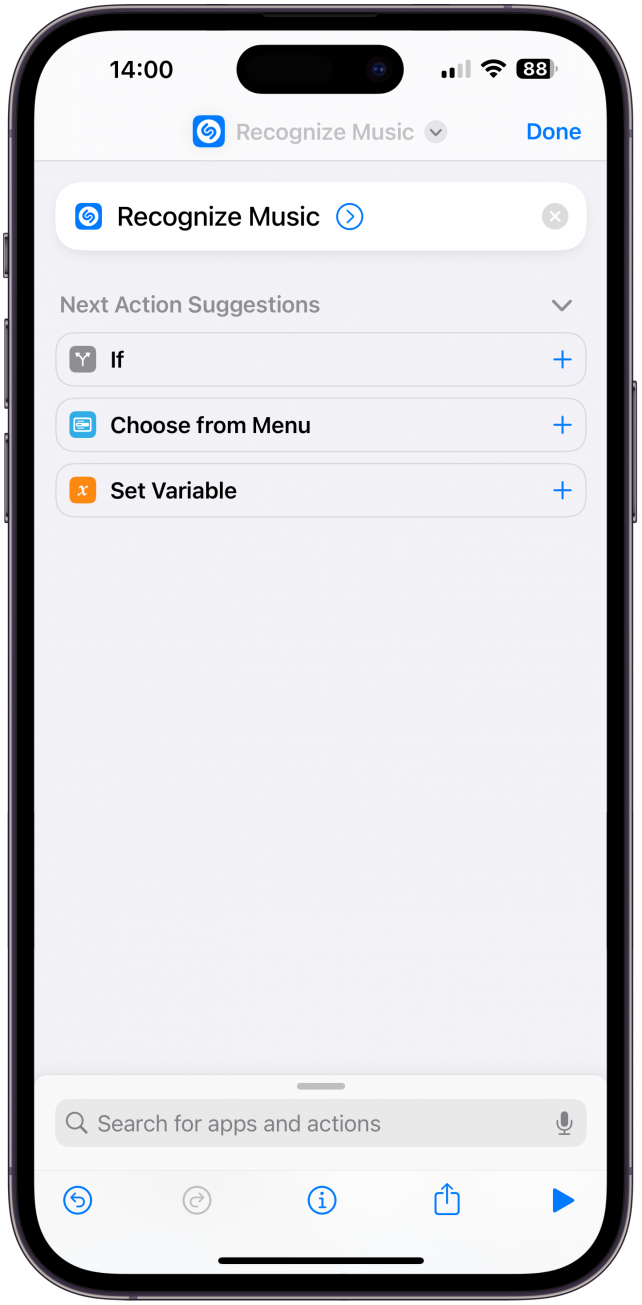
5. 找出正在播放的歌曲
如果您已经下载了免费的Shazam:音乐发现应用程序,那么您已经知道它是如何工作的。 Shazam 是在快捷方式应用程序中提供操作的第三方应用程序之一。要添加 Shazam 快捷方式,您只需在“快捷方式”应用程序中添加“识别音乐”即可。然后在“操作”按钮设置中选择此快捷方式,您将能够谨慎地点击该按钮并获取有关正在播放的歌曲的信息,而无需打断您的对话或打扰您周围的任何人。
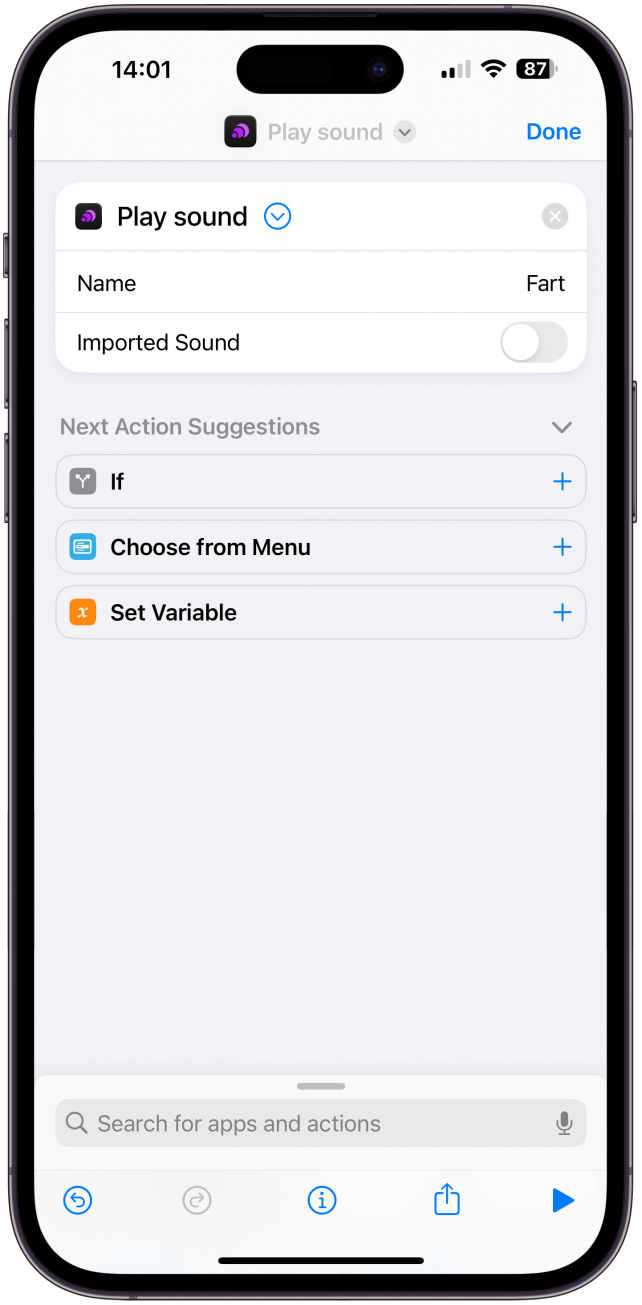
6. 播放声音——有趣的放屁或训练铃声
您可能希望能够立即播放声音的原因有很多。可能是和朋友开个放屁玩笑;它可以用作比赛之夜的计时器、宠物的训练工具等等。为此,您需要首先下载免费的Thwip:音板应用程序。然后,创建“播放声音”快捷方式并选择要播放的声音。然后在操作按钮设置中选择此快捷方式。
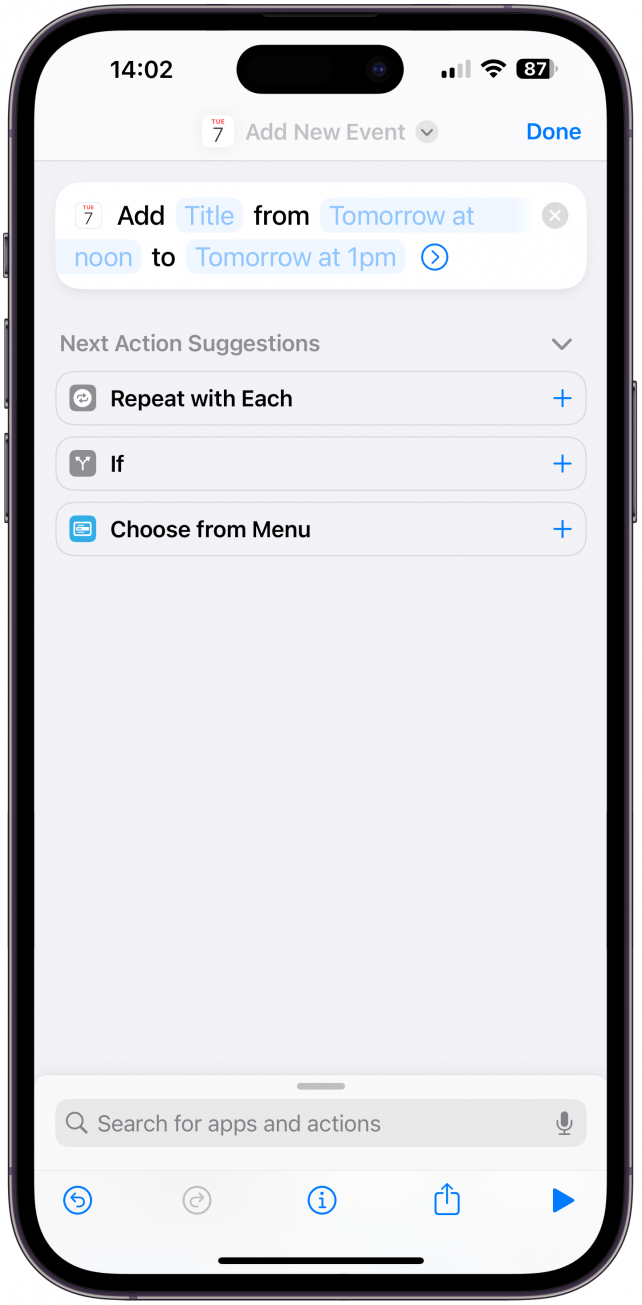
7. 按一下按钮即可添加日历事件
如果您想使用日历应用程序掌握您的日程安排和职责,那么您需要这样做。打开日历应用程序、添加新事件并输入所有详细信息可能需要一些时间。在途中,您可能会看到一封电子邮件、消息或社交媒体通知,这些通知可能会让您无法完成手头的任务。相反,创建一个“创建新事件”快捷方式并在“操作”按钮设置中选择它。现在,您可以安心地添加新事件,而无需解锁手机并分心。
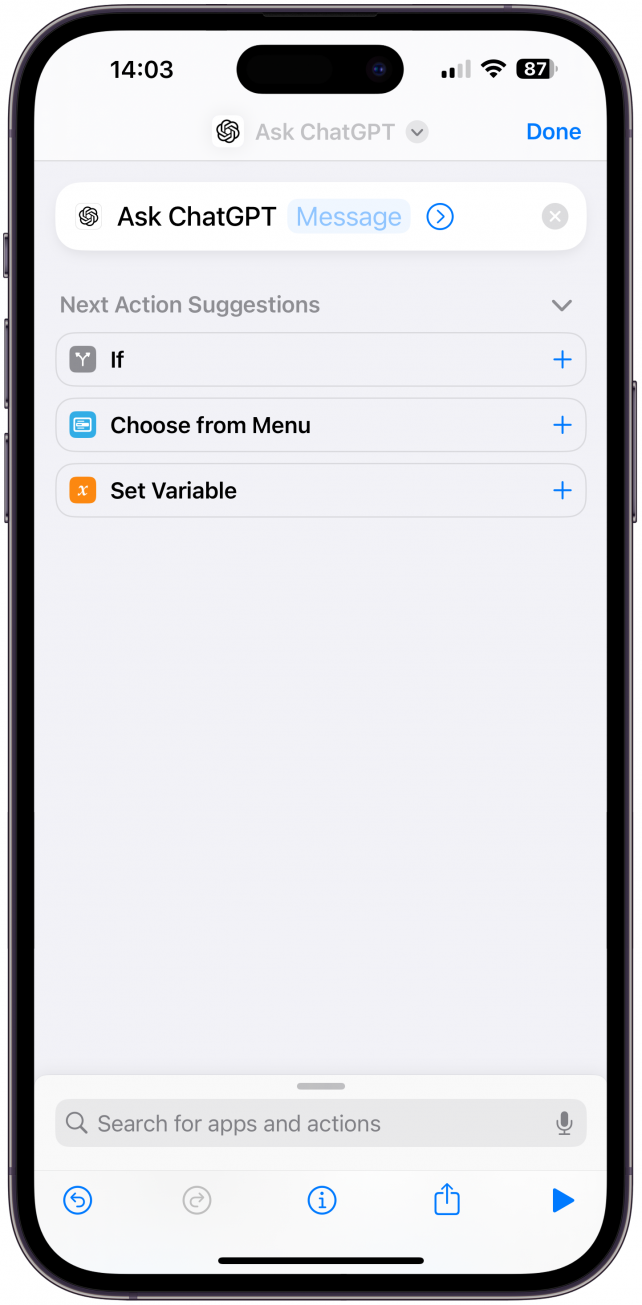
8. 访问ChatGPT的最快方式
ChatGPT 是人们使用人工智能获得问题答案或学习新事物的新方式。下载免费的聊天GPT应用程序并创建一个 Ask ChatGPT 快捷方式。然后,您可以在操作按钮设置中选择此快捷方式。 ChatGPT 的使用方式与 Google 类似,但您可以输入更复杂的提示,并根据数千个互联网结果获得量身定制的建议,而手动阅读这些结果需要花费数小时。
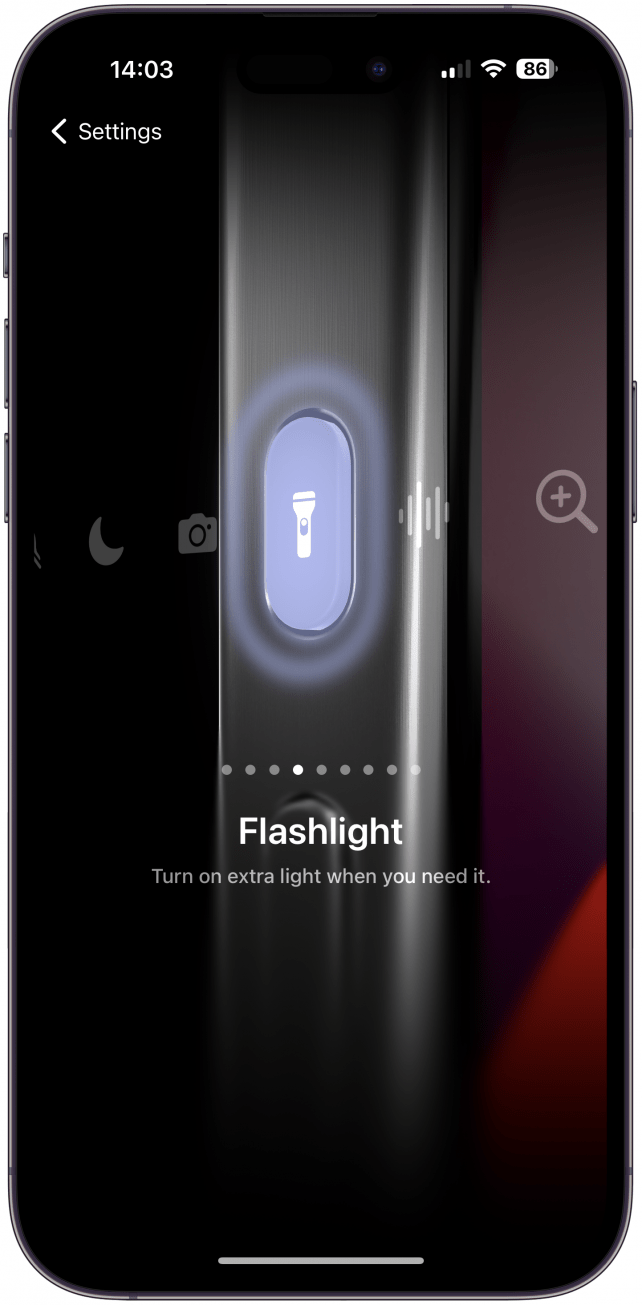
9. 打开和关闭手电筒
从控制中心或锁定屏幕打开手电筒非常容易,但如果您经常需要更快地使用手电筒,您可能需要在 iPhone 上设置手电筒的快捷方式。与按下“操作”按钮即可打开手电筒相比,我更喜欢的是使用“操作”按钮将其关闭的便利性。我不了解你的情况,但我的手电筒经常在我没有意识到的情况下打开,这是一种更快的方法来关闭它,而无需将其从我的包或口袋中取出。
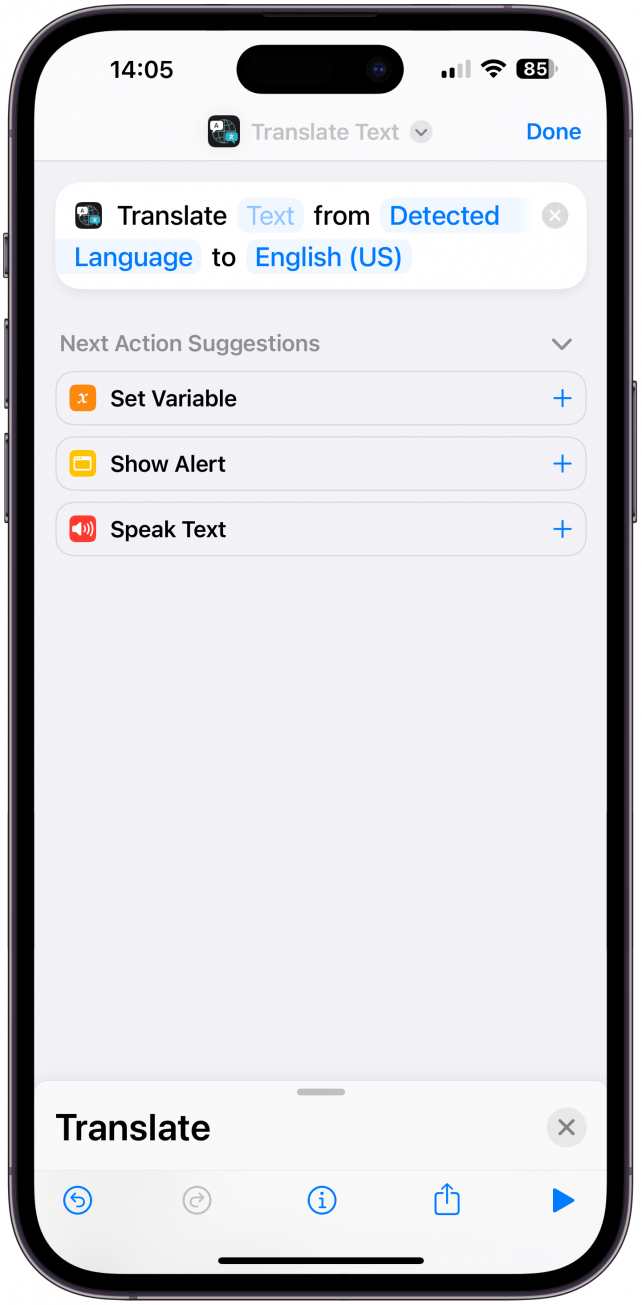
10.在国外或学习新语言时获得即时翻译
旅行是我最喜欢的爱好之一,但语言障碍会让出行变得更加困难。要加快翻译速度,请创建翻译文本快捷方式。在操作按钮设置中选择此快捷方式,以便您可以按下按钮并立即跳转到翻译!我希望当我在国外生活在中国时,我的 iPhone 上就有这个功能;这是我最喜欢的 iPhone 快捷方式创意之一。
其他 iPhone 操作按钮创意
整理这样一个列表很困难,因为每个人使用 iPhone 的方式都不同。有一些快捷方式可以立即查看 iPhone 的热点密码、制作隐藏语音记录语音备忘录、激活 Siri、查看提醒列表、获取房间温度、扫描文档、启动计时器或打开快捷方式文件夹 - 我喜欢最后一个是因为它可以让您快速访问所有您喜欢的快捷方式,而不仅仅是选择一个。然后,将您的“操作”按钮变成带有“转到主屏幕”快捷方式的“主页”按钮,甚至可以使用它来快速从您点击或共享的任何链接中删除跟踪和参考信息。
如果你像我一样,iPhone 15 的操作按钮非常吸引人,但又令人难以抗拒。几个月来我一直期待 iPhone 上有可自定义的按钮,现在我很想将其保留为 iPhone 静音按钮,以保持简单。话虽这么说,我喜欢能够个性化我的设备,我希望您发现我的 iPhone 快捷方式想法在设置您自己的 iPhone 15 操作按钮时很有帮助。接下来学习一下如何使用 Apple Watch Ultra 和 Ultra 2 上的操作按钮。
常问问题
- 如何在没有开关的情况下关闭 iPhone 上的静音模式?默认情况下,操作按钮仍然会打开和关闭静音模式。您也可以在控制中心执行此操作。
- iPhone 15 有哪些新功能?iPhone 15 有很多实用的更新,但操作按钮是最有趣的变化之一。查看我们的文章iPhone 15s 新 Pro 系列。